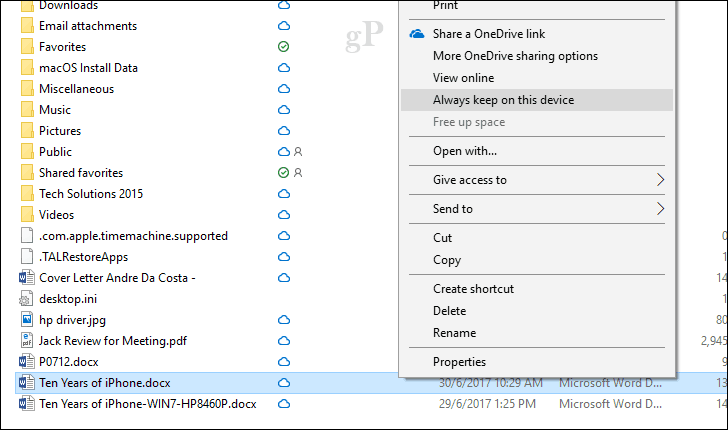Jak usunąć aplikacje na komputerze Mac
Jabłko Prochowiec Bohater Mac Os / / May 06, 2022

Ostatnia aktualizacja

Czy Twój Mac jest pełen aplikacji, których nigdy nie używasz? Usunięcie ich może zwolnić miejsce na dysku twardym. Przeczytaj ten przewodnik, aby dowiedzieć się, jak usuwać aplikacje na Macu.
„Jest na to aplikacja”. To zdanie, którego Apple używało do promowania swoich aplikacji na iOS w 2009 roku, ale nadal jest tak samo prawdziwe jak wtedy.
Aplikacje są przeznaczone nie tylko na iOS. Twój Mac jest wyposażony w całą gamę aplikacji, a prawdopodobnie masz zainstalowanych wiele, wiele więcej. Jednak niektóre aplikacje nigdy nie są używane lub są używane tylko raz lub dwa razy. Jeśli masz niechciane aplikacje na komputerze Mac, warto je usunąć, aby zwolnić dodatkowe miejsce na dysku twardym.
Jeśli chcesz wiedzieć, jak usuwać aplikacje na komputerze Mac, poniższe kroki powinny pomóc w rozpoczęciu pracy.
Jak usunąć aplikacje na komputerze Mac za pomocą Launchpada?
Jednym z najszybszych sposobów usuwania aplikacji na Macu jest użycie Launchpada.
Oto jak to działa:
- Otwórz Launchpad, klikając Ikona Launchpada w Doku. Możesz także uruchomić go z folderu Aplikacje w Finderze lub za pomocą gestu uszczypnięcia na gładziku Maca (kciukiem i trzema innymi palcami).
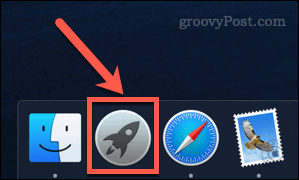
- Jeśli aplikacja, którą chcesz usunąć, nie pojawia się na pierwszym ekranie, przesuwaj palcem po ekranach, aż ją znajdziesz, lub wpisz nazwę aplikacji w pasku wyszukiwania u góry ekranu.
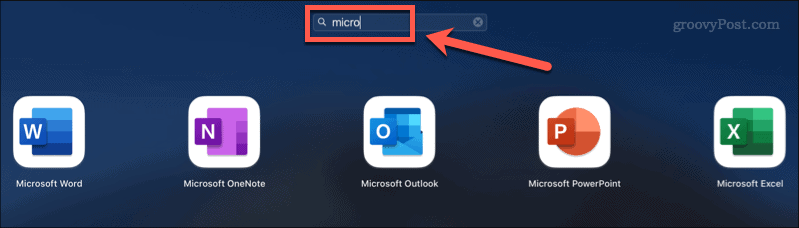
- Przytrzymaj Opcja lub naciśnij i wybierz ikonę aplikacji, aż ikony zaczną drżeć.
- Kliknij na X (krzyż) obok aplikacji, którą chcesz usunąć. Niektóre aplikacje mogą tego nie mieć - w takim przypadku musisz użyć jednej z poniższych opcji.
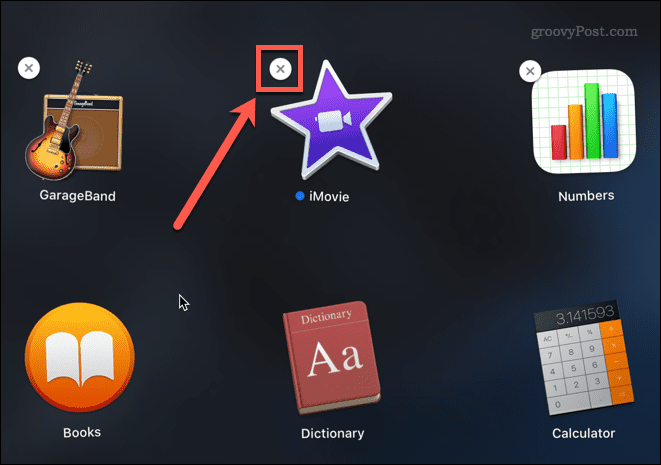
- Kliknij Usunąć aby potwierdzić, że chcesz usunąć aplikację.
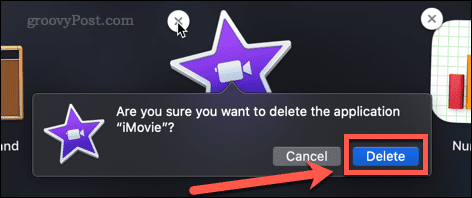
Twoja aplikacja zostanie teraz całkowicie usunięta z komputera Mac - nie będziesz musiał opróżniać Kosza.
Jak usunąć aplikacje na Macu w Finderze
Niektóre aplikacje nie będą działać z powyższą metodą, co oznacza, że nie zobaczysz X które możesz kliknąć, aby je usunąć. Mogą to być aplikacje, które nie zostały zainstalowane w App Store, mogą to być aplikacje, które są obecnie używane lub które Twój Mac uważa za zbyt ważne, aby je usunąć.
W takim przypadku możesz spróbować usunąć te aplikacje za pomocą Findera, wykonując poniższe czynności:
- Naciskać Cmd+spacja otworzyć Reflektor.
- Wpisz nazwę aplikacji, którą chcesz usunąć.
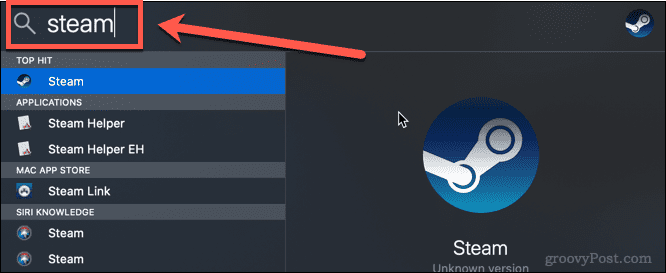
- Gdy pojawią się wyniki, przytrzymaj Polecenie i kliknij dwukrotnie aplikację, którą chcesz usunąć.
- Otworzy się Znalazca otwórz okno do folderu zawierającego aplikację.
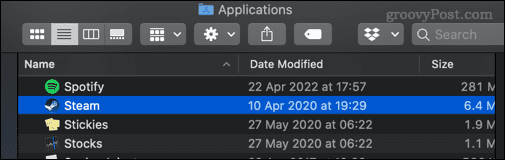
- Przeciągnij aplikację do Śmiecilub kliknij prawym przyciskiem myszy i kliknij Przenieść do kosza (lub Przenieś do kosza w UK).
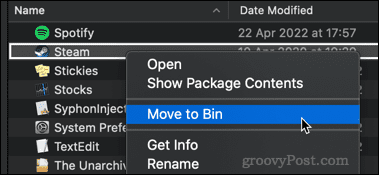
- Może być konieczne wprowadzenie hasła w celu potwierdzenia akcji. Kliknij prawym przyciskiem myszy Kosz i kliknij Opróżnić kosz lub Pusty pojemnik.
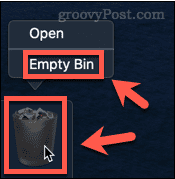
Twoja aplikacja została usunięta z komputera Mac.
Jak usunąć aplikacje Mac za pomocą deinstalatora?
Niektóre aplikacje pobrane z Internetu mają własny dedykowany dezinstalator. W takim przypadku użycie go może być lepszym rozwiązaniem niż te wymienione powyżej, ponieważ dezinstalator usunie wszelkie niepotrzebne pliki powiązane z aplikacją, a także z samą aplikacją.
Aby usunąć aplikacje na Maca za pomocą dezinstalatora:
- otwarty Znalazca z Doku.
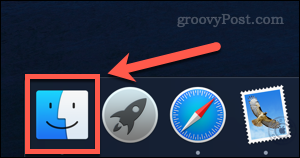
- Kliknij Aplikacje z paska bocznego.
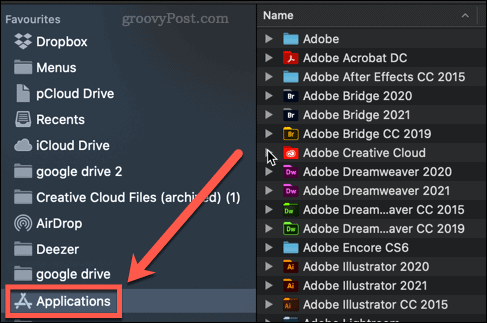
- Poszukaj aplikacji, które mają małą strzałkę obok nazwy — oznacza to, że ta aplikacja jest folderem. Kliknij strzałkę, aby otworzyć folder.
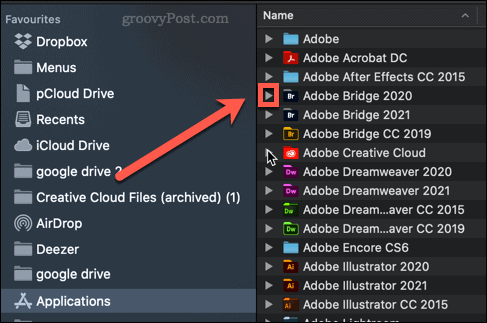
- Poszukaj wszystkiego w folderze, który zawiera słowa „odinstaluj” lub „odinstaluj”.
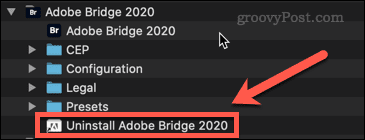
- Jeśli znajdziesz dezinstalator, kliknij go dwukrotnie, aby rozpocząć proces dezinstalacji. Może być konieczne wprowadzenie hasła, aby autoryzować dezinstalację.
Po zakończeniu procesu aplikacja i wszystkie powiązane pliki powinny zostać usunięte z komputera Mac.
Utrzymywanie komputera Mac w czystości
Umiejętność usuwania aplikacji na komputerze Mac jest ważna, aby zapobiec zapełnianiu się dysku twardego rzeczami, których nie potrzebujesz.
Istnieje kilka aplikacji, które mogą pomóc, jeśli się zastanawiasz jak wyczyścić komputer Mac. Te aplikacje mogą pomóc usunąć niechciane pliki, a nawet poinformować, których aplikacji nie używasz. Po wyczyszczeniu dysku twardego możesz chcieć się nauczyć jak bezpiecznie wyczyścić wolne miejsce na komputerze Mac.
Jak znaleźć klucz produktu Windows 11?
Jeśli potrzebujesz przenieść klucz produktu Windows 11 lub po prostu potrzebujesz go do czystej instalacji systemu operacyjnego,...
Jak wyczyścić pamięć podręczną Google Chrome, pliki cookie i historię przeglądania?
Chrome doskonale radzi sobie z przechowywaniem historii przeglądania, pamięci podręcznej i plików cookie, aby zoptymalizować wydajność przeglądarki online. Jej jak...
Dopasowywanie cen w sklepie: jak uzyskać ceny online podczas zakupów w sklepie?
Kupowanie w sklepie nie oznacza, że musisz płacić wyższe ceny. Dzięki gwarancjom równoważenia cen możesz uzyskać rabaty online podczas zakupów w...
Jak podarować subskrypcję Disney Plus za pomocą cyfrowej karty podarunkowej
Jeśli cieszyłeś się Disney Plus i chcesz podzielić się nim z innymi, oto jak kupić subskrypcję Disney+ Gift za...